La reunión en línea no va a desaparecer. Si no estás usando Equipos de Microsoft, probablemente estés usando Zoom para programar reuniones y realizar videoconferencias. Crear nuevas reuniones en el portal web Zoom es bastante fácil de configurar. Pero probablemente tu día todavía esté controlado por Microsoft Outlook y su calendario.
¿No sería fantástico si pudieras crear una invitación a una reunión con todos los detalles dentro de Outlook? Bien tu puedes. Hay un complemento de Outlook para Zoom que se puede agregar a la versión web y de escritorio de Outlook.
Instalar el complemento de Zoom para Microsoft Outlook escritorio
Para instalar Zoom para Outlook, debe utilizar un correo electrónico de Microsoft como @live.com, @outlook.com o incluso @hotmail.com o una cuenta de correo electrónico laboral o educativa que forme parte de los servicios de Microsoft 365. El complemento Zoom funciona para las versiones de Outlook 2016, 2019 y Office 365 tanto en Mac como en Windows.

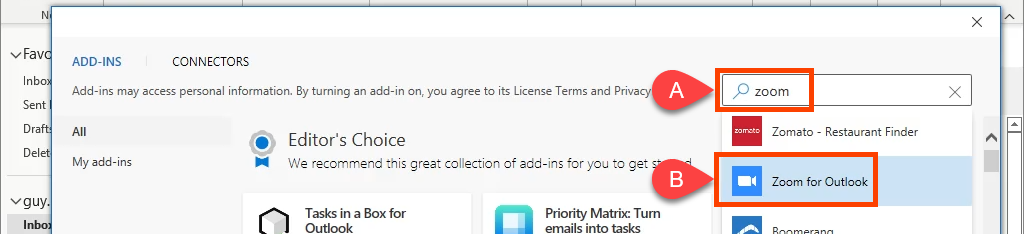
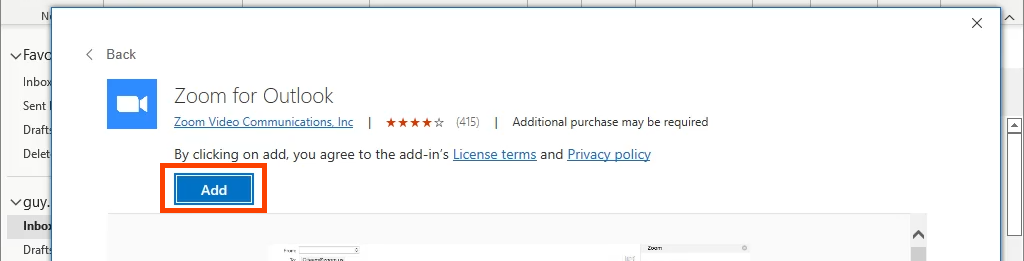


¿Usas Zoom en el trabajo o en la escuela? Puedes comenzar a agregar Reuniones de zoom de inmediato. Zoom lo iniciará a través de las políticas de inicio de sesión único o SSO de su organización. De lo contrario, consulte la sección ¿El SSO no funciona? a continuación para obtener ayuda..
Si estás usando Outlook con una cuenta de microso personal pies, debes iniciar sesión en tu cuenta de Zoom. Seleccione Configuración y aparecerá la ventana de inicio de sesión. Asegúrate de marcar la casilla Mantenerme conectado para no tener que iniciar sesión cada vez que abras Outlook y quieras agregar una reunión de Zoom.
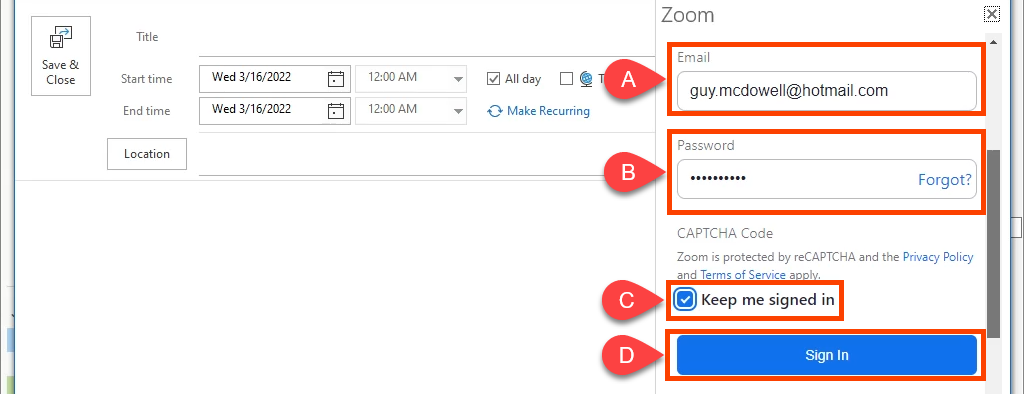
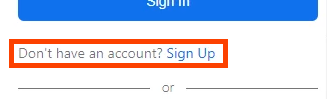
Si su cuenta de Zoom está registrada en una cuenta de Gmail, seleccione Google . Te llevará a iniciar sesión en Google para unirte a Zoom con tu Outlook.
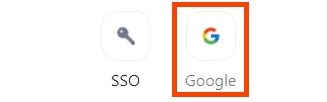
SSO ¿No funciona?
Si ve el error No se puede iniciar sesión con Outlook cuando realiza su primera reunión de Zoom, pruebe estos pasos antes de comunicarse con el representante de su organización. mesa de ayuda.
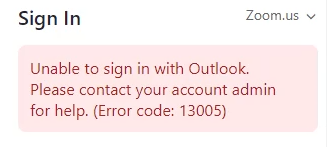
Para las organizaciones gubernamentales, debe cambiar la configuración de Zoom.us a Zoomgov.com . Zoom.us se utiliza para industrias y escuelas privadas. Para cambiarlo, seleccione Zoom.us y elija Zoomgov.com en el menú desplegable.
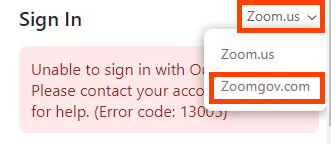
¿Ese no es el problema? Desplázate hacia abajo y selecciona SSO .
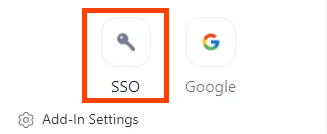
Intente ingresar el nombre de dominio de su empresa en el campo dominio. zoom.us y luego seleccione Continuar . Es probable que el dominio sea el mismo que el sitio web de la empresa. Si es miempresa.com, ingrese la parte miempresa. O seleccione No conozco el dominio de la empresa .
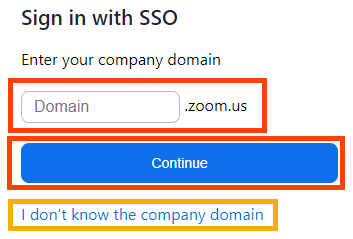
Ingrese su dirección de correo electrónico y luego seleccione Continuar . El complemento de Zoom intentará encontrar el dominio de su empresa y aplicarlo.
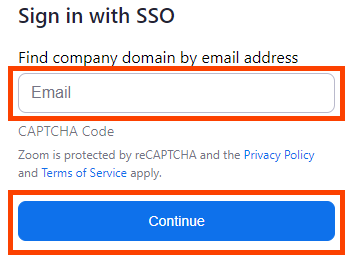
Desinstalar el complemento de Zoom para Microsoft Outlook escritorio
Cuando quieras desinstalar el complemento de Zoom, es fácil de hacer.




Instalar el complemento de Zoom para Microsoft Outlook Web
Es posible que conozca Microsoft Outlook Web como Outlook 365 en la web o Outlook Web Access. Outlook Web Access (OWA) es el antiguo Outlook para la web y el complemento Zoom Outlook no funcionará para eso. Sin embargo, funcionará en la nueva web de Outlook.

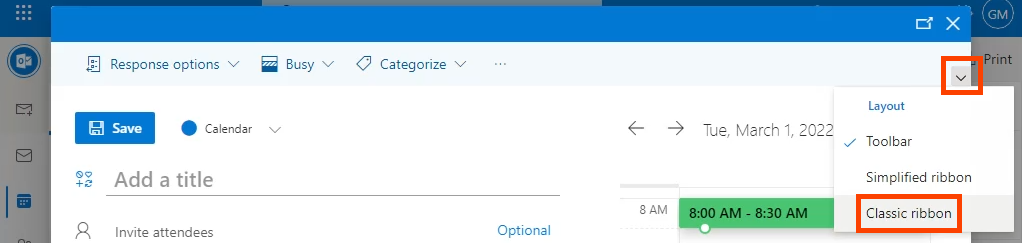

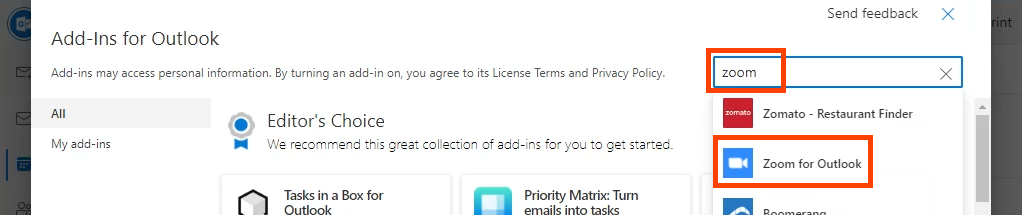


Ahora verás el complemento Zoom en la barra de herramientas web de Outlook.

Desinstalar el complemento de Zoom para Microsoft Outlook Web
Esto es casi idéntico a desinstalar el complemento Zoom de la aplicación de escritorio. Vuelva al Calendario de Outlook , seleccione o inicie una nueva reunión y seleccione Obtener complementos como cuando la instaló. Busque y abra Zoom para Outlook y seleccione Eliminar para desinstalarlo.

Ahora estás haciendo zoom
.Una vez que tenga el complemento de Zoom para Microsoft Outlook, podrá agregar fácilmente reuniones de Zoom, verificar los detalles y la configuración de las reuniones y agregar reuniones de Zoom a eventos del calendario existentes. Es simple y Zoom simplemente funciona.
.